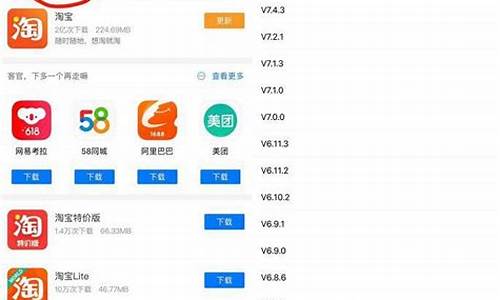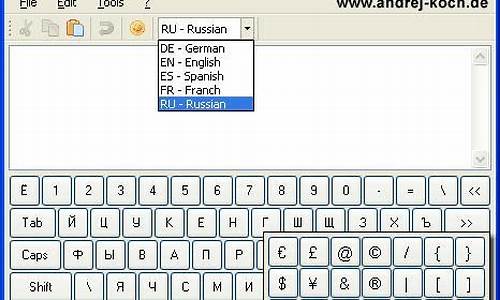电脑系统win10降win7-win10系统降为win7,需要更改哪些地方
1.Win10如何降级到Win7,Windows10怎么降级到Win7
2.电脑升级了win10后怎么退回win7
3.电脑升级到win10后怎么恢复回退到win7
Win10如何降级到Win7,Windows10怎么降级到Win7

在win7升级到win10一个月内是可以恢复回win7的,如果超出一个月则需要重新安装。
工具/原料
win10
电脑
方法/步骤
点击右下角任务栏的图标
在弹出的页面中,点击所有设置选项
在设置中选择更新和安全
在更新与安全中选择恢复选项
找到会退到win7选项,点击开始
会弹出一个页面问你为啥回退到win7,选择你的原因,点击确定
接下来的界面需要你填写以前的用户名和密码,点击下一步。
点击回退到win7操作系统,过几分钟的时间系统就会回退到升级以前的系统。
电脑升级了win10后怎么退回win7
电脑升级了win10后退回win7的方法如下:
方法一、win10未超过一个月时间可以直接退回win7。
win10直接退回win7:
1、鼠标点击开机图标,依次打开“设置→更新和安全”然后点击“恢复→开始”。
2、在所有的提问窗口中,点击“下一步”。
3、然后在下面窗口中,选择“回退到Windows7”。
4、回车后即可看到正在恢复到win7系统界面。
方法二、win10超过一个月时间不可以还原win7,只能重装win7
重装win7系统步骤:
准备工作:
1、制作一个u启动u盘
2、下载一个win7系统镜像文件并放入u盘内
具体步骤:
一、制作u启动盘
1、从网上下载u启动u盘启动盘制作工具安装包
2、安装u启动u盘启动盘制作工具
3、插入u盘,打开u启动u盘启动盘制作工具,点击“一键制作启动U盘”
4、弹窗确认,执行一键制作启动u盘操作
二、安装
1、制作好u盘启动盘,接着将该u启动盘插入电脑usb接口,按开机启动快捷键进入u启动主菜单界面,并选择运行win8pe菜单按回车,
2、pe系统自动弹出pe装机工具,在已经给硬盘分区完成情况下,可以直接在pe装机工具中选择win7系统镜像装在c盘中,点击确定,
3、接着提醒程序将执行还原操作,点击确定,
4、进行程序还原过程,等待win7系统镜像释放完毕,
5、重启计算机,然后进行程序安装过程,静候即可。
6、安装结束后自行设置常规参数,设置完成进入win7系统桌面,系统就安装结束了
电脑升级到win10后怎么恢复回退到win7
正确的回退方法如下:
1、打开设置→更新和安全→恢复,找到“回退到Windows7(或Windows 8.1)”,点击“开始”。
2、选择“回退”理由(可多选),然后点击“下一步”继续(以下每一步随时都可以取消“回退”操作)。
3、仔细阅读注意事项,全过程需要有稳定电源支持,也就是说笔记本和平板电脑需要在接入电源线的状态下进行回退操作,电池模式不被允许;另外,系统还提示了一些关于文件和程序可能受到的影响。了解并采取措施之后,点击“下一步”继续。
4、对于已经设定登录密码的用户,回退后密码将被恢复,因此你需要知道该密码才能正常登录。确认该消息不会影响到你的使用后,点击“下一步”继续。
5、需要确认的最后一步,提醒Win7/Win8.1用户可以随时再次升级到Win10。今后免费安装Win10将不再受到“正式版发布1年内”的时间限制,也不受安装方式的限制,纯净安装也将完全免费
6、点击“回退到Windows7(或Windows 8.1)”后,系统自动重启,并开始回退过程,该过程耗费时间和原系统软件安装等使用情况有直接关系。回退后的Win7/Win8.1系统仍然保持激活状态。
声明:本站所有文章资源内容,如无特殊说明或标注,均为采集网络资源。如若本站内容侵犯了原著者的合法权益,可联系本站删除。